Come vendere video online con WordPress (passo dopo passo)
Pubblicato: 2023-07-26Stai cercando di vendere download di video online? Forse ti stai chiedendo se puoi vendere video utilizzando un sito Web WordPress.
La risposta è si. Vendere video con WordPress è facile e ti dà il massimo controllo sui tuoi contenuti e guadagni. Potrai vendere gli stessi file video innumerevoli volte.
In questo articolo, ti mostreremo come iniziare a vendere file video online con WordPress.
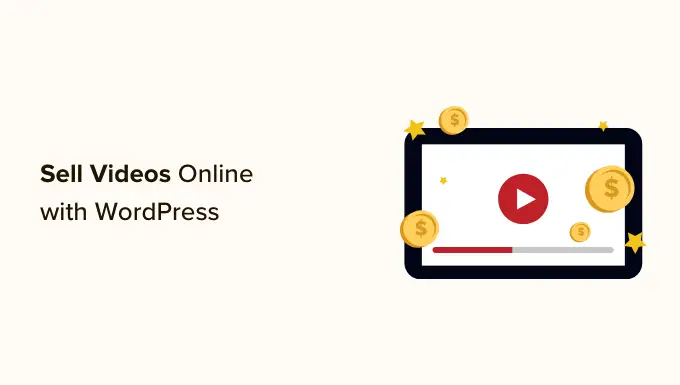
Perché vendere video online?
Se ti piace realizzare video, allora ci sono molti modi per vendere il tuo lavoro online.
I video sul Web crescono di importanza ogni anno, con l'86% delle aziende che utilizza i video come strumento di marketing e la persona media guarda video per 100 minuti al giorno.
Vendere i tuoi contenuti video online ti permetterà di guadagnare mentre aiuti gli altri.
Puoi vendere asset video che altri creativi possono scaricare e utilizzare nei propri progetti. Questi includono filmati di repertorio, filmati di droni, grafica animata, loghi, apri e altro.
Oppure potresti voler vendere i tuoi video finiti, come video di formazione, video musicali, recensioni di prodotti o video di gameplay.
Un modo per guadagnare con i tuoi video è creare un sito di appartenenza come il nostro WordPress 101. I membri pagano un abbonamento o creano account gratuiti per guardare i tuoi contenuti dal tuo sito web.
Ti mostriamo come farlo nella nostra guida su come creare un sito di abbonamento video in WordPress.
Puoi anche vendere i tuoi video come download digitali e questo articolo ti insegnerà come fare.
Quale piattaforma dovresti usare per vendere video?
Ti consigliamo di scegliere attentamente la tua piattaforma di e-commerce.
Alcuni sono più adatti ai prodotti fisici rispetto ai download digitali come i file video. Lo spostamento di piattaforme in futuro può essere complicato e richiedere molto tempo e fatica.
Ti consigliamo di utilizzare WordPress + Easy Digital Downloads.
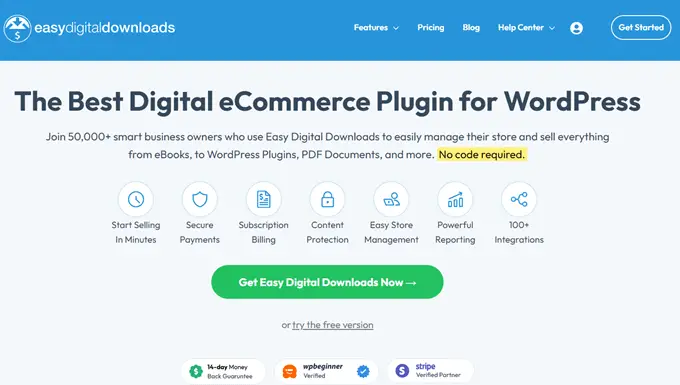
WordPress è il miglior costruttore di siti Web sul mercato, utilizzato da oltre il 43% di tutti i siti Web.
Ora, è importante sapere che ci sono due tipi di software WordPress e non vuoi scegliere quello sbagliato.
Innanzitutto, c'è WordPress.com, che è una piattaforma di hosting di blog. Poi c'è WordPress.org, noto anche come WordPress self-hosted. Per un confronto dettagliato, puoi consultare la nostra guida sulla differenza tra WordPress.com e WordPress.org.
Devi utilizzare la piattaforma WordPress.org self-hosted perché ti dà il pieno controllo sul tuo sito web. Offre la completa libertà di vendere qualsiasi tipo di prodotto digitale utilizzando un plug-in come Easy Digital Downloads.
Easy Digital Downloads (EDD) è il miglior plug-in di e-commerce di WordPress per la vendita di prodotti digitali ed è creato appositamente con le funzionalità necessarie per promuovere, vendere e distribuire file video online.
In questo modo, non devi perdere tempo a configurare funzionalità non necessarie per la vendita di prodotti digitali, come le impostazioni di spedizione e gestione dell'inventario.
Detto questo, diamo un'occhiata a come vendere facilmente file video in WordPress. È possibile utilizzare i collegamenti rapidi di seguito per passare a diverse parti del tutorial:
Passaggio 1: configurazione del tuo sito Web WordPress
Per iniziare a vendere download digitali con WordPress, avrai bisogno di un nome di dominio, un web hosting e un certificato SSL.
- Un nome di dominio è l'indirizzo del tuo sito web su Internet. Questo è ciò che i visitatori digiteranno nei loro browser per raggiungere il tuo sito web, ad esempio "wpbeginner.com".
- Il web hosting è un servizio che memorizzerà i file del tuo sito web e i download digitali. Per aiutarti, abbiamo selezionato alcuni dei migliori hosting WordPress che puoi acquistare.
- Un certificato SSL crea una connessione sicura tra il tuo sito web e gli utenti in modo che tu possa accettare pagamenti online in tutta sicurezza.
Uno dei nostri migliori provider di hosting consigliati, SiteGround, offre hosting WordPress gestito per Easy Digital Download. I loro piani includono un certificato SSL gratuito, EDD preinstallato e funzionalità di ottimizzazione. Inoltre, ottieni un enorme sconto del 73%!
Fondamentalmente, puoi creare ed eseguire il tuo sito Web per meno di $ 5 al mese.
Vediamo come acquistare il dominio, l'hosting web e il certificato SSL.
Vai avanti e apri il sito Web SiteGround in una nuova scheda in modo da poter seguire. La prima cosa che devi fare è fare clic sul pulsante "Ottieni piano".
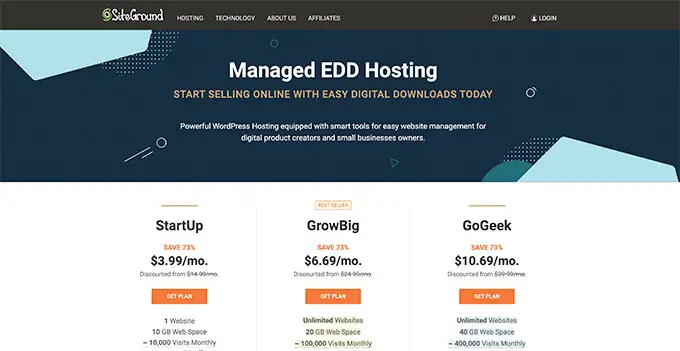
Successivamente, SiteGround ti chiederà di inserire un nome di dominio per il tuo sito web. Se non hai in mente un nome, puoi consultare la nostra guida su come scegliere il miglior nome di dominio.
Infine, dovrai aggiungere le informazioni del tuo account.
Potrai anche acquistare alcuni extra opzionali. Puoi sempre aggiungerli in un secondo momento se ne hai bisogno. Se non sei sicuro, ti consigliamo di saltare questo passaggio.
Dopo aver inserito i dati di pagamento, SiteGround ti invierà un'e-mail con le istruzioni su come accedere al tuo account di hosting. Questo è un pannello di controllo di web hosting in cui puoi gestire il tuo nuovo sito web.
Accedi semplicemente al tuo account SiteGround e vedrai che SiteGround ha già installato WordPress per te. Ha anche preinstallato Easy Digital Downloads.
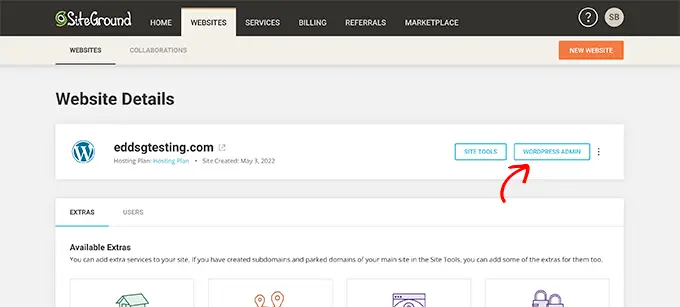
È quindi possibile fare clic sul pulsante "WordPress Admin". Questo ti porterà alla dashboard del tuo sito WordPress.
Se preferisci non utilizzare SiteGround per qualche motivo, puoi installare WordPress su altre società di hosting come Bluehost, Hostinger e WP Engine seguendo una procedura simile.
Puoi anche consultare la nostra guida completa per principianti su come creare un sito Web WordPress.
Passaggio 2: creazione di un negozio online con download digitali semplici
Per impostazione predefinita, WordPress non include funzionalità di e-commerce predefinite, quindi avrai bisogno di un plug-in per vendere download digitali.
I plugin per i siti WordPress sono come app per il tuo telefono. Aggiungono tutti i tipi di caratteristiche e funzionalità diverse al tuo sito web.
Se hai richiesto il nostro accordo di hosting SiteGround EDD nel passaggio precedente, Easy Digital Downloads è già installato sul tuo sito web. Puoi passare alla sezione "Inserimento delle informazioni sulla tua attività commerciale e sulla posizione" di seguito.
Ma se utilizzi un altro provider di hosting, devi prima installare e attivare il plug-in gratuito Easy Digital Downloads. Per maggiori dettagli, consulta la nostra guida passo passo su come installare un plugin per WordPress.
Nota: per questo tutorial, utilizzeremo la versione gratuita di EDD. Tuttavia, potresti voler acquistare Easy Digital Downloads Pro per accedere a estensioni premium come Dropbox File Store e Amazon S3, consigliate per l'archiviazione di file di grandi dimensioni online.
Inserimento delle informazioni sull'attività e sulla posizione
Dopo l'attivazione, devi visitare la pagina Download »Impostazioni nella tua area di amministrazione di WordPress. Verrà avviata la procedura guidata di configurazione di Easy Digital Downloads.
Nella prima pagina della configurazione guidata, ti verrà chiesto di inserire il nome e la posizione della tua azienda.
Potresti chiederti perché la tua posizione è necessaria quando vendi online. Questo perché quando un cliente effettua un acquisto, Easy Digital Downloads utilizzerà le informazioni sul paese e sullo stato per compilare automaticamente alcuni campi. Inoltre, la tua posizione può essere utilizzata per calcolare l'imposta sulle vendite.
Per aggiungere la tua posizione, apri il menu a discesa "Paese dell'attività". Ora puoi scegliere il paese in cui ha sede la tua attività.
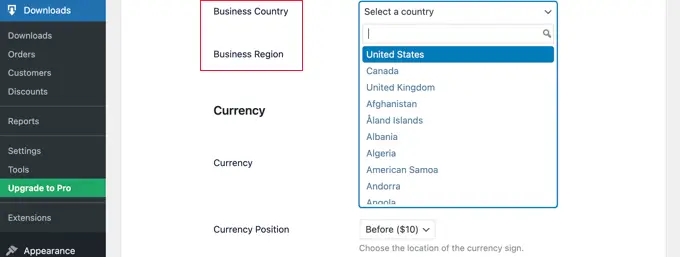
Successivamente, individua il campo "Business Region". Qui puoi digitare lo stato o la provincia da cui opera il tuo negozio.
A seconda della tua posizione, potresti anche voler personalizzare la valuta utilizzata sul tuo sito web. Per impostazione predefinita, Easy Digital Downloads mostra tutti i tuoi prezzi in dollari USA. Posiziona anche il simbolo del dollaro prima del prezzo, quindi cinque dollari vengono visualizzati come "$ 5".
Per modificare le impostazioni di valuta predefinite, scorri verso il basso fino alla sezione Valuta e apri il menu a discesa "Valuta". Ora puoi scegliere una nuova valuta.
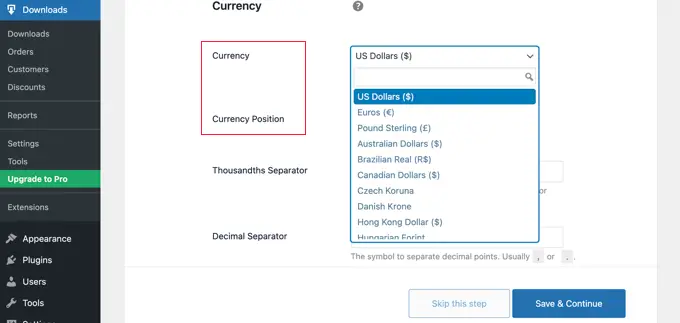
Tieni presente che alcuni gateway di pagamento potrebbero non accettare tutte le valute. Se non sei sicuro, allora è una buona idea controllare il sito web per il tuo gateway di pagamento scelto. La maggior parte dei gateway di pagamento ha un elenco delle valute supportate.
Una volta terminato, dovrai fare clic sul pulsante "Salva e continua". Questo ti porterà alla pagina successiva, dove puoi impostare i tuoi metodi di pagamento.
Impostazione dei metodi di pagamento
Successivamente, è necessario impostare un modo per riscuotere i pagamenti online.
Stripe è una delle principali società di pagamento che non richiede un lungo processo per registrarsi per un account commerciante. Consentono a chiunque abbia un'attività legittima di accettare pagamenti con carta di credito online.
Per iniziare rapidamente con Stripe, fai semplicemente clic sul pulsante "Connettiti con Stripe".
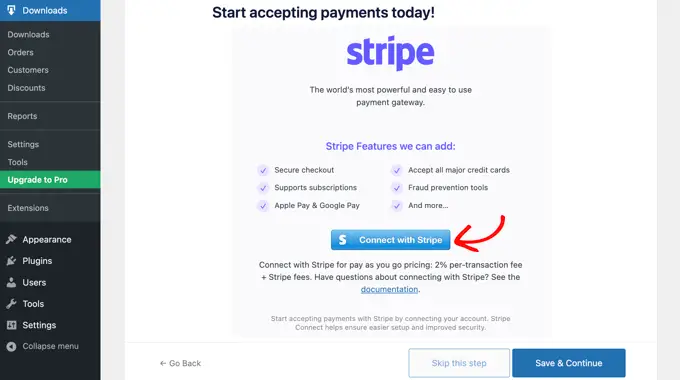
Questo apre una procedura guidata di installazione, che ti aiuterà a connettere il tuo sito web a Stripe.
Se necessario, puoi aggiungere più gateway di pagamento in un secondo momento. Basta dare un'occhiata alle opzioni sulla pagina delle estensioni di Easy Digital Download, come PayPal, Braintree e Authorize.net.
Al termine, fai clic sul pulsante "Salva e continua" nella parte inferiore dello schermo.
Configurazione delle tue ricevute
Ogni volta che qualcuno acquista un file video, Easy Digital Downloads invierà loro un'e-mail.
Questa e-mail contiene un collegamento che il cliente può utilizzare per scaricare il file appena acquistato.
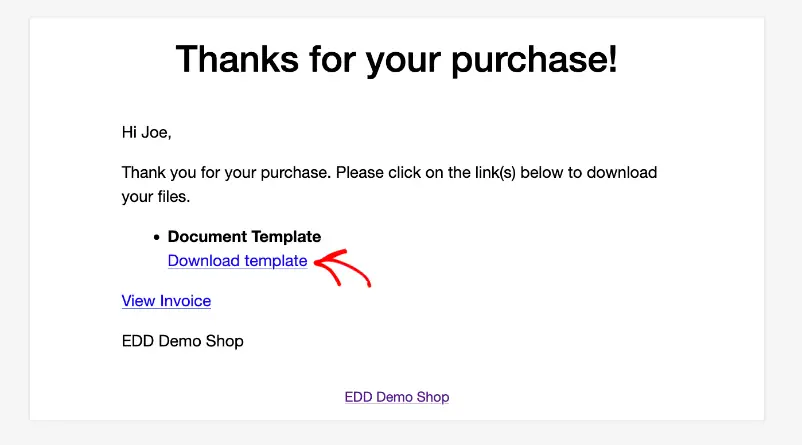
Puoi modificare quell'e-mail aggiungendo il tuo testo e il tuo marchio. Un marchio forte può rendere la tua attività più professionale e fidelizzare i clienti.
Per aggiungere un logo alle tue e-mail, fai clic sul pulsante "Allega file" e carica o scegli un'immagine esistente dalla libreria multimediale di WordPress.
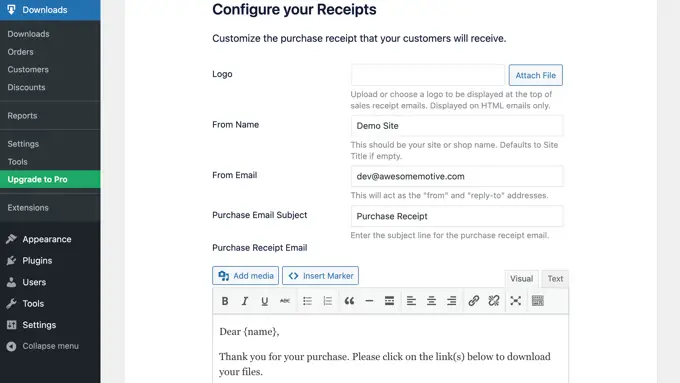
Puoi anche aggiungere un "Da nome". Questo nome verrà visualizzato nella posta in arrivo del cliente. Ti consigliamo di utilizzare qualcosa che permetta immediatamente ai clienti di sapere chi sei, come il nome del tuo sito web.
Dovrai anche aggiungere un "Da email". Questa e-mail fungerà da indirizzo "da" e "rispondi a". Poiché i clienti possono rispondere ai tuoi messaggi, ti consigliamo di utilizzare un indirizzo email professionale che controlli frequentemente.
Una volta che sei soddisfatto del tuo marchio e-mail, potresti voler modificare il contenuto della ricevuta e-mail. Tieni presente che il messaggio predefinito funzionerà bene per la maggior parte dei marketplace.
Infine, assicurati di fare clic sul pulsante "Salva e continua".
Selezione degli strumenti di conversione e ottimizzazione
La procedura guidata di configurazione offrirà ora l'installazione di alcuni strumenti gratuiti per aumentare le conversioni e ottimizzare il tuo negozio digitale.
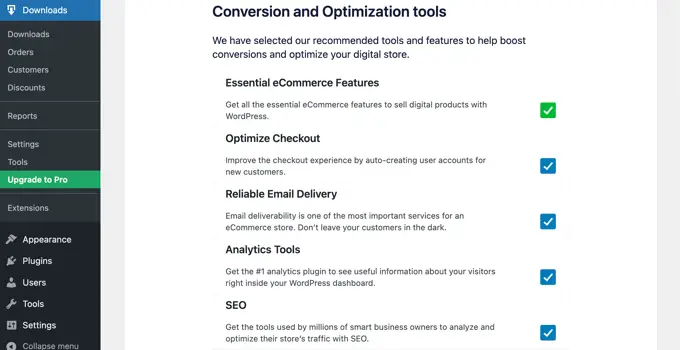
Questi strumenti includono:
Ti consigliamo di tenere tutte le caselle selezionate. Tuttavia, puoi deselezionare le caselle di tutti gli strumenti che non desideri installare.
Troverai anche un pulsante di attivazione/disattivazione in cui puoi aiutare a migliorare Easy Digital Downloads condividendo dati di utilizzo anonimi con gli sviluppatori. Puoi saperne di più nella nostra guida su come autorizzare i plugin di WordPress a raccogliere dati.
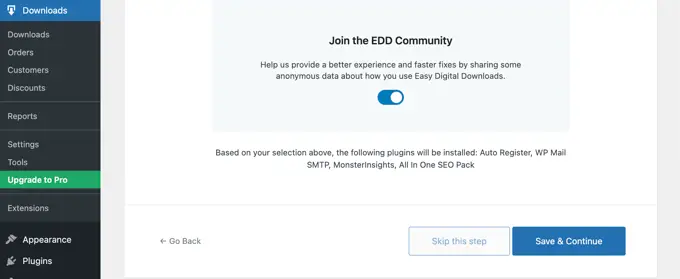
Dopo aver effettuato le selezioni, fai clic sul pulsante "Salva e continua" nella parte inferiore della pagina.
Aggiungere il tuo primo prodotto
Ora sei sull'ultima pagina della procedura guidata di configurazione di Easy Digital Downloads. Qui puoi aggiungere il tuo primo prodotto al tuo sito web.
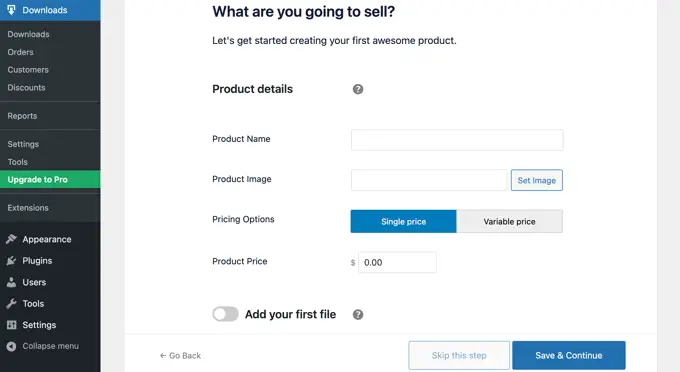
Se sei pronto per aggiungere un nuovo prodotto ora, puoi inserire i suoi dettagli nel modulo e quindi fare clic sul pulsante "Salva e continua".
Altrimenti, non esitare a fare clic sul pulsante "Salta questo passaggio" per completare la procedura guidata di configurazione di Easy Digital Downloads. Ti mostreremo come aggiungere i tuoi video al tuo negozio online nella sezione successiva.
Congratulazioni, hai completato la configurazione iniziale del tuo negozio online.
Passaggio 3: aggiunta di prodotti video scaricabili al tuo negozio online
Dopo aver configurato il tuo negozio online, sei pronto per iniziare ad aggiungere file video come prodotti. Easy Digital Downloads si riferisce ai prodotti digitali come "download".
Per aggiungere un prodotto al tuo negozio, devi selezionare Download dal menu di amministrazione di WordPress. Successivamente, fai clic sul pulsante "Aggiungi nuovo" per aggiungere un nuovo video.
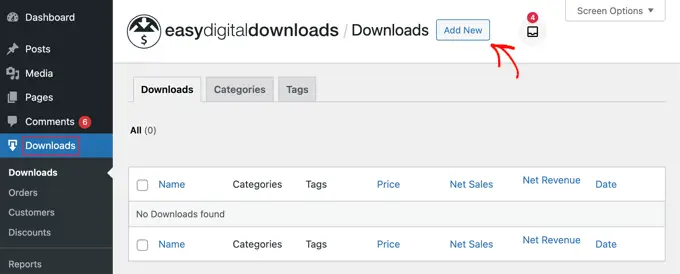
Si aprirà una pagina in cui puoi digitare un titolo, una descrizione, un prezzo e altri dettagli per il tuo video.
Aggiunta di un titolo e una descrizione
Puoi digitare un titolo e una descrizione utilizzando l'editor di contenuti di WordPress. Se hai familiarità con la creazione di un nuovo post sul blog, funziona allo stesso modo.
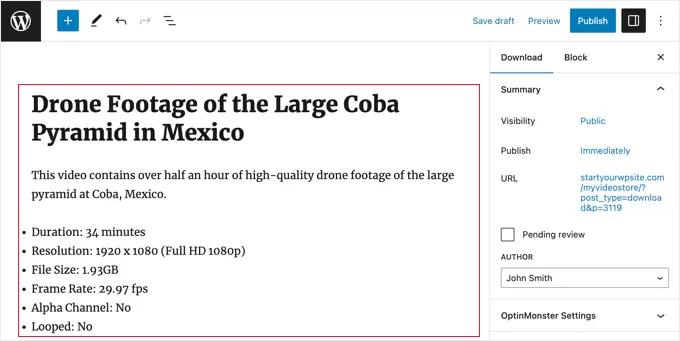
Assicurati di fornire agli acquirenti tutte le informazioni di cui hanno bisogno per decidere se il prodotto è giusto per loro. Ad esempio, potresti includere informazioni sulla licenza, la durata del video, la risoluzione, le dimensioni del file, la frequenza dei fotogrammi e se il video può essere riprodotto in loop.
Potresti anche voler visualizzare le recensioni dei clienti e una valutazione a stelle per mostrare che altri clienti hanno beneficiato dell'acquisto del video.
Impostazione di un prezzo o prezzo variabile
Sotto questo, vedrai le opzioni di prezzo. Se addebiterai un importo fisso per il video, digita semplicemente il prezzo del video nel campo. Per i download gratuiti, puoi lasciare l'importo a '0.00'.
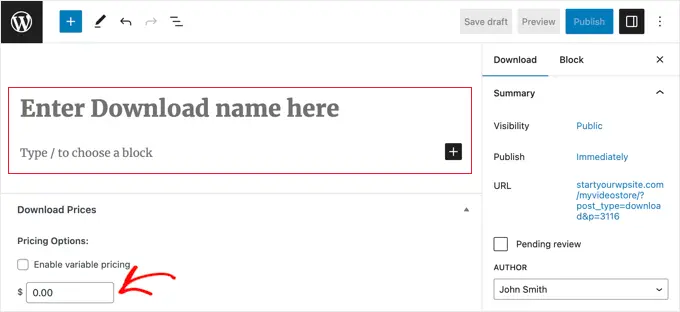
Easy Digital Downloads supporta anche prezzi variabili. Ciò ti consente, ad esempio, di addebitare di più per un video a risoluzione più elevata.
Se desideri vendere varianti, seleziona la casella di controllo "Attiva prezzo variabile". Questo aggiunge una nuova sezione in cui puoi iniziare a costruire le tue varianti.
Puoi digitare il nome e il prezzo di un'opzione per ogni variante. Puoi aggiungere altre varianti facendo clic sul pulsante "Aggiungi nuovo prezzo".
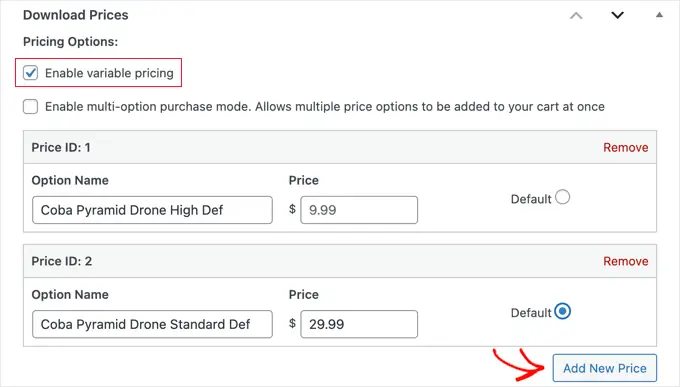
Fatto ciò, dovrai impostare la variante predefinita, che verrà selezionata quando il visitatore arriva per la prima volta sulla pagina del prodotto. Seleziona semplicemente il pulsante di opzione "Predefinito" accanto alla variante che desideri utilizzare.
Aggiunta di categorie e tag
Categorie e tag possono aiutare gli acquirenti a trovare più facilmente ciò che stanno cercando.
Ad esempio, puoi utilizzare le categorie per organizzare i diversi tipi di video nel tuo negozio e i tag per descrivere le posizioni, l'argomento e altro ancora, come un indice.

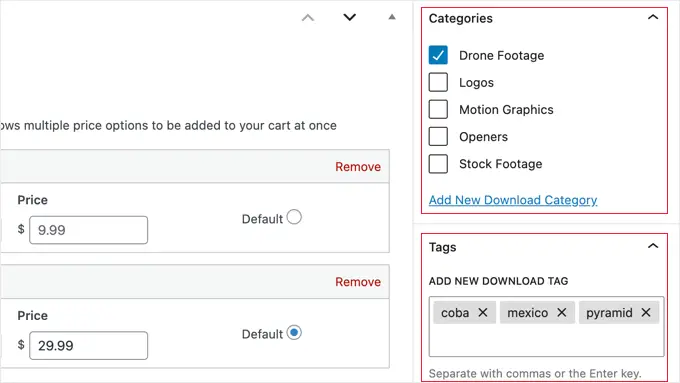
È possibile creare nuove categorie e tag nella casella Scarica categorie e Scarica tag. Per saperne di più, consulta la nostra guida passo passo su come aggiungere categorie e tag per le pagine di WordPress.
Aggiunta di un'immagine in miniatura
Un'immagine in miniatura utile darà ai tuoi clienti un'idea precisa di cosa contiene il tuo video. Può anche aiutare ad aumentare le vendite.
Devi scorrere la pagina verso il basso fino a trovare la sezione Scarica immagine sulla destra. Facendo clic su "Imposta immagine di download" viene avviata la libreria multimediale di WordPress, dove puoi scegliere un'immagine o caricare un nuovo file dal tuo computer.
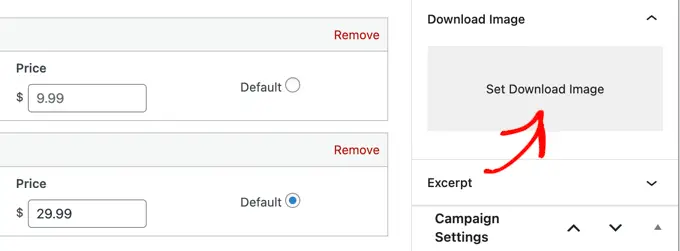
Caricamento del file o dei file video
Ora sei pronto per iniziare a caricare i tuoi file video. Questo è ciò che i tuoi clienti riceveranno dopo aver acquistato il prodotto.
Prima di caricare i file, ti consigliamo di comprimerli. Questi file compressi occuperanno meno spazio di archiviazione, saranno più veloci da scaricare e funzioneranno per singoli video o gruppi.
Per comprimere un singolo video, fai semplicemente clic con il pulsante destro del mouse sul file. Quindi, su Windows, scegli "Comprimi in file ZIP" e su Mac, scegli l'opzione "Comprimi". Per comprimere un pacchetto video, seleziona semplicemente tutti i file nel pacchetto prima di fare clic con il pulsante destro del mouse.
Una volta che i tuoi file zip sono pronti per essere caricati, devi scorrere verso il basso fino alla sezione Scarica file nella parte inferiore della pagina.
Se stai vendendo il prodotto a un prezzo fisso, devi fare clic sull'icona del collegamento sotto l'URL del file. Questo aprirà la libreria multimediale di WordPress, dove puoi caricare il tuo file zip o selezionarlo se lo hai già caricato.
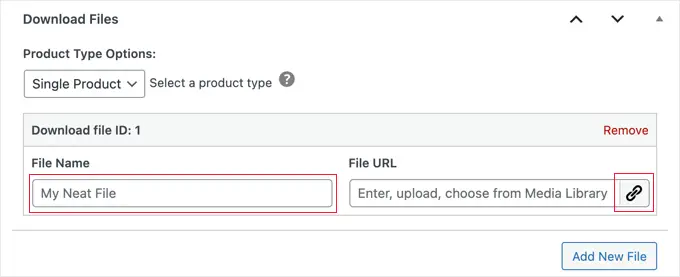
Il campo del nome del file è il testo del collegamento cliccabile che verrà utilizzato nella pagina di conferma e nell'e-mail. Questo verrà compilato automaticamente con il nome del file e, se lo desideri, puoi aggiornarlo con un nome più descrittivo.
Ad esempio, puoi digitare "Scarica il mio video" o "Scarica la versione HD".
Se utilizzi il prezzo variabile, i passaggi sono simili e devi caricare il file facendo clic sull'icona del collegamento sotto l'URL del file.
Successivamente, dovrai anche scegliere l'opzione di prezzo corretta in Assegnazione prezzo. Nel nostro esempio qui sotto, se stavi caricando il file ad alta definizione, allora dovresti scegliere l'opzione 'Coba Pyramid High Def'.
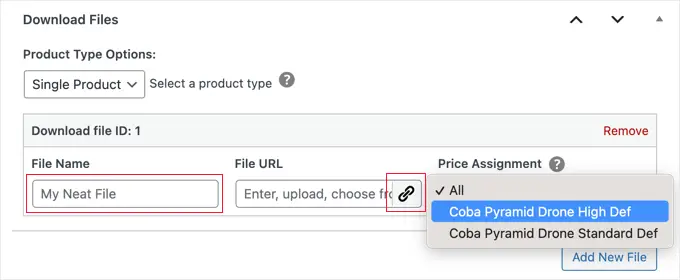
Puoi fare clic sul pulsante "Aggiungi nuovo file" per aggiungere altri caricamenti come richiesto.
C'è anche un'opzione Bundle in cui puoi selezionare più file, ma ti consigliamo di comprimere più file in un unico file zip e utilizzare invece l'opzione Prodotto singolo.
Dopo l'acquisto, il cliente riceverà un link con scadenza automatica nella pagina di conferma dell'acquisto e nell'e-mail di conferma. Questo collegamento sarà inoltre protetto dai robot di ricerca e dagli utenti non autorizzati per aiutare a prevenire la pirateria.
Creazione di una politica di rimborso
Si spera che tutti coloro che acquistano i tuoi video siano soddisfatti del loro acquisto. Tuttavia, è ancora intelligente pensare a come gestirai i rimborsi.
Se scorri fino alla sezione "Rimborsi" nel menu a sinistra, vedrai che Easy Digital Downloads offre ai tuoi clienti un rimborso di 30 giorni per impostazione predefinita.
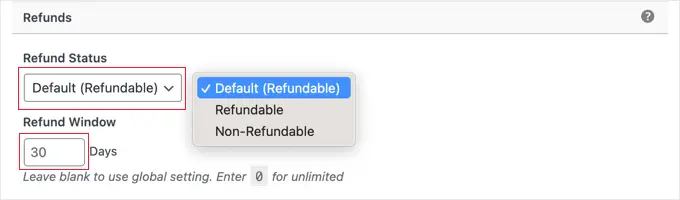
Puoi modificare le impostazioni qui per cambiare il periodo di rimborso a un numero diverso di giorni o rendere il prodotto non rimborsabile.
Ti consigliamo di offrire rimborsi ove possibile. È una parte importante di un buon servizio clienti e un semplice processo di rimborso incoraggerà più persone ad acquistare.
Passaggio 4: testare il download digitale
È una buona idea testare il download digitale per vedere se ci sono problemi o qualcosa che vuoi cambiare.
Abilitazione degli acquisti di prova
Per iniziare, dovrai mettere Easy Digital Downloads in modalità test in modo da poter acquistare prodotti senza dover inserire alcuna informazione di pagamento.
Nella dashboard di WordPress, vai su Download »Impostazioni e quindi fai clic su "Pagamenti".
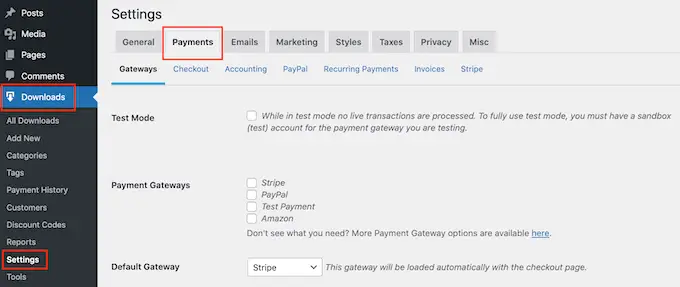
In questa schermata, seleziona la casella accanto a "Modalità test".
Successivamente, seleziona "Store Gateway", in quanto ciò ti consente di effettuare un acquisto senza digitare alcuna informazione sulla carta di credito o di debito.
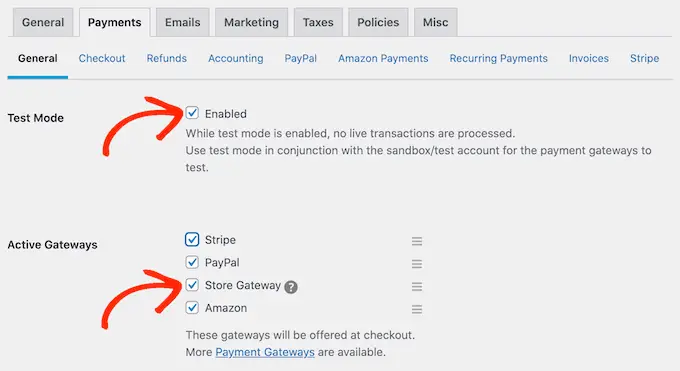
Successivamente, fai clic su "Salva modifiche" per memorizzare le tue impostazioni.
Effettua un acquisto di prova
Ora che sei in modalità test, devi andare su Download »Download e passare il mouse sopra il prodotto che desideri testare.
Quando appare, fai clic sul link "Visualizza".

Questo apre la pagina del prodotto dell'articolo nel tuo negozio online.
Per procedere ed effettuare un acquisto di prova, fai clic sul pulsante "Acquista".
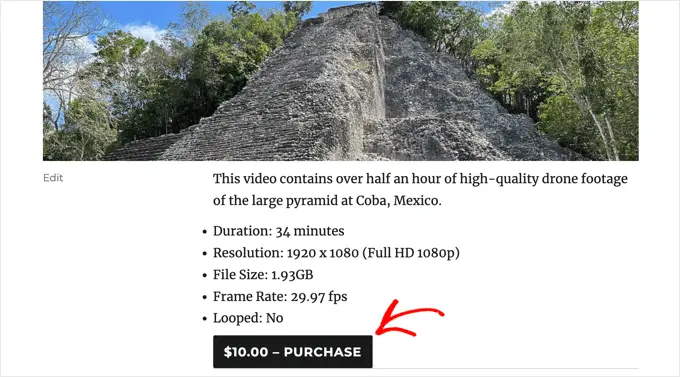
Easy Digital Download ora aggiungerà questo prodotto al tuo carrello.
Per continuare, fai clic sul pulsante "Acquista".
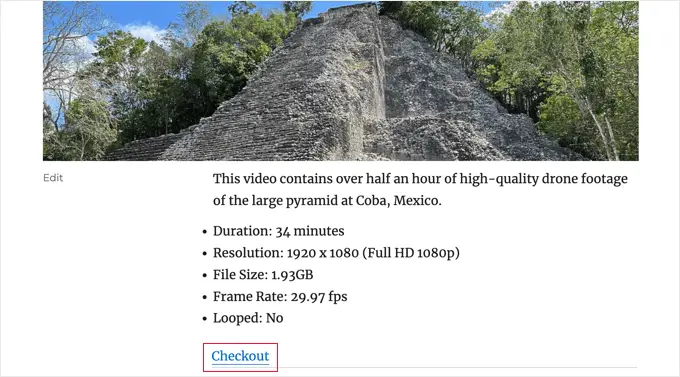
Nella pagina di checkout, puoi digitare il tuo nome e indirizzo email. Easy Digital Downloads invierà la ricevuta di acquisto a questo indirizzo, quindi dovrai utilizzare un vero indirizzo email a cui hai accesso.
In "Seleziona metodo di pagamento" assicurati che "Store Gateway" sia selezionato. Successivamente, fai clic sul pulsante "Acquista" nella parte inferiore della pagina.
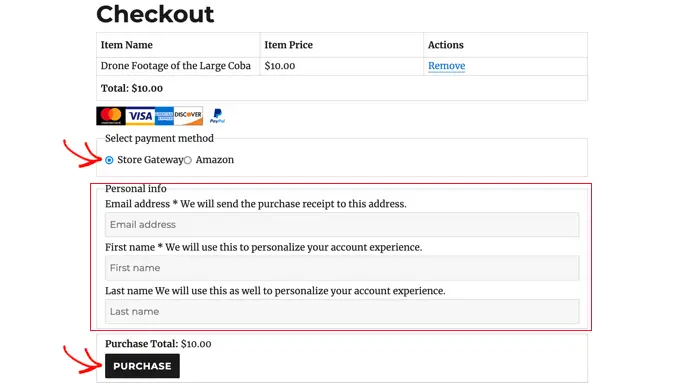
Dopo pochi istanti, vedrai la pagina di conferma dell'acquisto e riceverai anche un'e-mail di conferma dell'acquisto. Entrambi contengono collegamenti per il download.
È necessario fare clic sul collegamento per assicurarsi che il file venga scaricato correttamente.
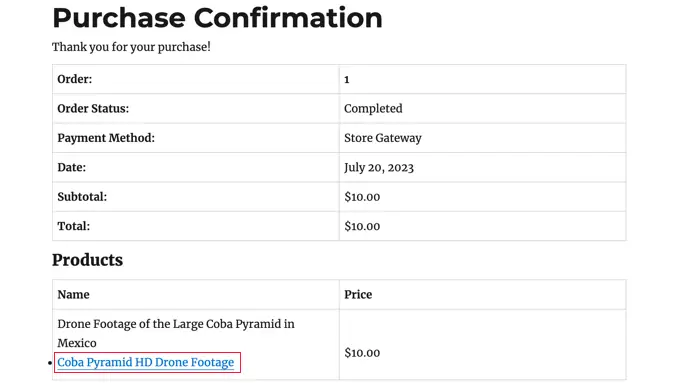
Se tutto funziona come previsto, puoi disattivare Easy Digital Downloads dalla modalità test e iniziare ad accettare pagamenti da clienti reali.
Devi solo tornare a Download »Impostazioni e selezionare la scheda "Pagamenti". Qui, deseleziona la casella accanto a "Modalità test" e la casella accanto a "Gateway negozio".
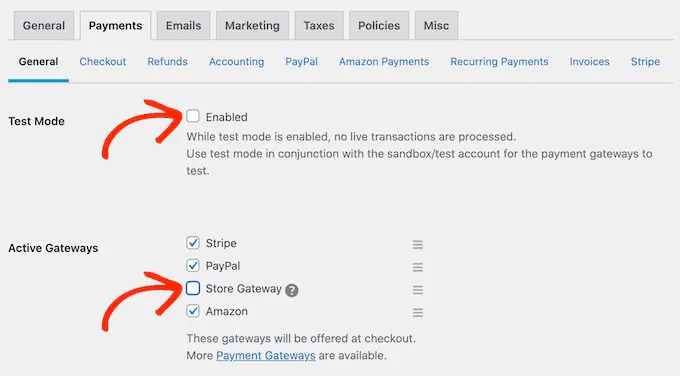
Fatto ciò, fai clic su "Salva modifiche" per memorizzare le tue impostazioni. Ora sei pronto per accettare pagamenti con carta di credito in WordPress.
Passaggio 5: selezione e personalizzazione del tema WordPress
Un tema WordPress controlla l'aspetto del tuo negozio online, inclusi il layout, la tipografia, il colore e altri elementi di design.
Potresti voler utilizzare il tema Vendd per il tuo mercato di beni digitali perché è progettato per i download digitali. Questo tema gratuito funziona insieme a Easy Digital Downloads per offrirti molte opzioni e funzionalità per il tuo mercato online.

Se hai acquistato l'hosting SiteGround EDD come consigliato in precedenza, Vendd è stato installato e attivato automaticamente quando hai installato WordPress.
Altrimenti, dovrai installare e personalizzare tu stesso il tema. Per ulteriori informazioni, consulta la nostra guida per principianti su come installare un tema WordPress.
Tuttavia, sono disponibili migliaia di altri temi WordPress. Ad esempio, sia il tema Astra che il tema Coaching Pro sono completamente compatibili con EDD.
Un'altra opzione è creare il tuo tema personalizzato da zero. Per creare un tema personalizzato, puoi utilizzare SeedProd.
È il miglior plug-in per la creazione di siti Web sul mercato ed è utilizzato da oltre 1 milione di siti Web. Puoi utilizzare SeedProd per creare splendidi layout di siti Web progettati in modo professionale e ottimizzati per conversioni e vendite.
SeedProd include anche molti modelli già pronti. Questi includono design perfetti per promuovere download digitali come eBook o video.
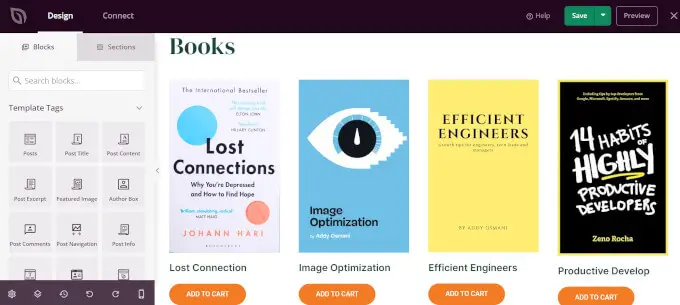
Per maggiori dettagli, consulta la nostra guida su come creare un tema WordPress personalizzato (non è necessaria alcuna codifica).
Passaggio 6: promuovere i download digitali
A questo punto, hai creato uno o più prodotti video digitali, ma devi comunque indirizzare i potenziali clienti verso le pagine dei tuoi prodotti in modo che possano acquistare i tuoi video.
La promozione può comportare la creazione di una pagina di vendita in cui pubblicizzi i tuoi file video più recenti, l'aggiunta di una particolare pagina di prodotto al menu del tuo sito Web o persino l'evidenziazione del tuo video preferito su una home page personalizzata.
Potresti persino scrivere un blog WordPress in cui parli di come altri creativi possono utilizzare i tuoi prodotti video nei propri progetti.
Indipendentemente da come promuovi un prodotto, dovrai conoscerne l'URL.
Per trovare questo collegamento, vai su Download » Download . Puoi quindi passare il mouse sopra un prodotto e fare clic sul relativo collegamento "Modifica".
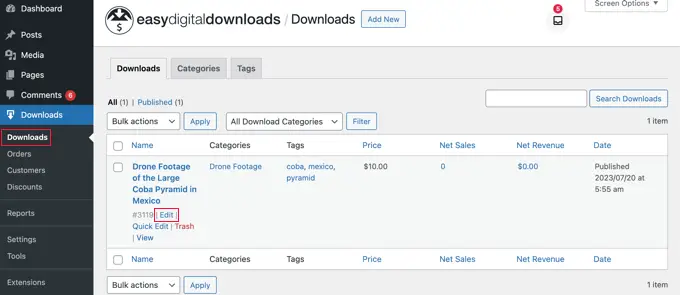
Troverai l'URL in 'Riepilogo' nel menu a destra.
Ora puoi collegarti a questa pagina prodotto da qualsiasi area del tuo sito Web semplicemente utilizzando il suo URL. Per saperne di più, consulta la nostra guida passo-passo su come aggiungere un collegamento in WordPress.

Easy Digital Downloads crea anche un pulsante "Acquista" per ogni download digitale. I visitatori possono fare clic su questo pulsante per aggiungere il tuo video al loro carrello.
Puoi aggiungere questo pulsante a qualsiasi pagina, post o area predisposta per i widget. Ciò consente ai visitatori di avviare il processo di acquisto senza visitare la pagina del prodotto.
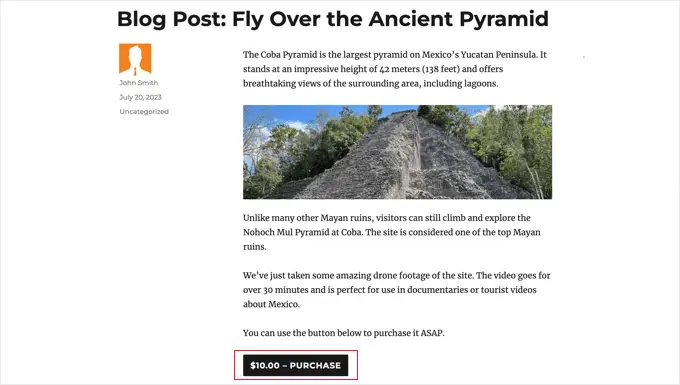
Per ottenere lo shortcode del pulsante, scorri semplicemente fino alla sezione Impostazioni di download del prodotto. È quindi possibile copiare il testo nel campo "Acquista shortcode".
Per ulteriori informazioni su come posizionare lo shortcode, consulta la nostra guida su come aggiungere uno shortcode in WordPress.
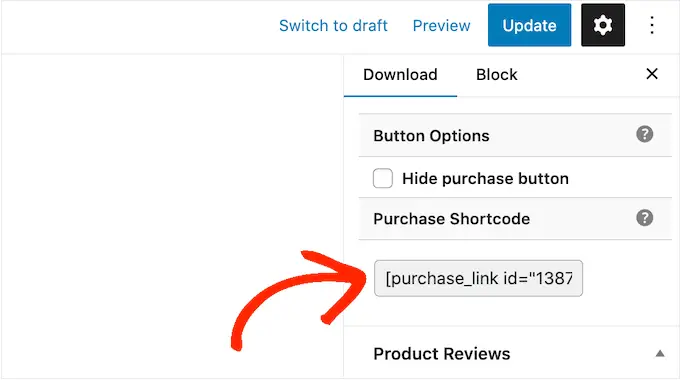
Bonus: strumenti per vendere più video online
Per vendere i tuoi video online, dovrai attirare più visitatori sul tuo sito Web WordPress e convincerli ad acquistare i tuoi download.
È qui che i plugin di WordPress possono aiutare.
Ecco alcuni fantastici plugin di WordPress che possono aiutarti a ottenere più visitatori sul tuo sito Web e trasformarli in clienti:
- All in One SEO: il miglior plug-in SEO per WordPress che può aiutarti a ottimizzare il tuo sito Web per ottenere più traffico dai motori di ricerca.
- MonsterInsights: il miglior plug-in di analisi di WordPress. Ti aiuta a sapere da dove vengono i tuoi clienti e cosa fanno quando raggiungono il tuo sito web.
- OptinMonster: questo plugin ti consente di creare popup e optin per far crescere la tua mailing list e trasformare i visitatori in clienti. Può anche aiutarti a ridurre l'abbandono del carrello.
- PushEngage: il miglior plug-in per le notifiche push. Ti consente di raggiungere i visitatori dopo che hanno lasciato il tuo sito Web e incoraggiarli a tornare nel tuo negozio online.
- TrustPulse: questo plug-in di prova sociale può aiutarti ad aumentare le vendite di video aumentando la fiducia dei clienti.
Domande frequenti sulla vendita di video online
In questa guida, ti abbiamo mostrato come video online utilizzando Easy Digital Downloads. Se hai ancora domande, queste domande frequenti potrebbero aiutarti.
Dove posso vendere i miei video online?
Esistono molte piattaforme, negozi e mercati digitali in cui puoi caricare la tua arte digitale e venderla. Alcune scelte popolari includono Sellfy, Vimeo e Uscreen.
Molte di queste piattaforme hanno già un vasto pubblico. Caricando i tuoi file su questi siti, puoi promuovere il tuo lavoro a un pubblico esistente.
Tuttavia, molti di questi mercati e siti Web prendono una percentuale su ogni vendita effettuata e alcuni addirittura addebitano commissioni anticipate. Per aumentare i tuoi profitti, ti consigliamo invece di creare il tuo sito web.
In questo modo avrai il controllo completo del tuo marchio e otterrai tutti i profitti da ogni vendita digitale.
Quanto costa creare un sito web per vendere i miei video?
Consigliamo sempre un modello di business in cui inizi in piccolo. In questo modo, puoi spendere di più mentre costruisci il tuo pubblico e inizi a vendere più arte e grafica digitale.
La buona notizia è che creare un negozio digitale è molto più semplice ed economico che aprire un negozio fisico. Puoi iniziare con SiteGround EDD Hosting per circa $ 5 al mese e utilizzare plugin e temi gratuiti per limitare i costi.
Utilizzando Easy Digital Downloads per vendere le tue opere d'arte, puoi evitare molti dei costi iniziali e delle commissioni di intermediazione che puoi aspettarti quando vendi tramite un mercato online come Sellfy. Invece, devi solo pagare le commissioni di transazione con carta di credito standard del settore.
Per ulteriori informazioni, consulta il nostro articolo su quanto costa creare un sito Web WordPress.
Posso vendere anche prodotti fisici con Easy Digital Downloads?
Ad un certo punto, potresti voler vendere prodotti fisici, come DVD o qualche altro tipo di archiviazione fisica contenente le tue risorse video. Nonostante il nome, puoi anche utilizzare Easy Digital Downloads per vendere prodotti fisici.
C'è anche un componente aggiuntivo Simple Shipping che aggiunge funzionalità di spedizione al plug-in Easy Digital Downloads. Ciò ti consente di spedire la tua merce di marca, stampe incorniciate o altri prodotti fisici ai clienti utilizzando gli strumenti con cui hai già familiarità.
Speriamo che questo tutorial ti abbia aiutato a imparare come vendere video online con WordPress. Potresti anche voler vedere la nostra guida su come avviare un video blog (vlog) e fare soldi o le nostre scelte di esperti per il miglior software di editing video.
Se ti è piaciuto questo articolo, iscriviti al nostro canale YouTube per i tutorial video di WordPress. Puoi trovarci anche su Twitter e Facebook.
